¿Tiene un iPhone (ya sea nuevo o antiguo) del que ha eliminado accidentalmente películas o videos importantes? ¿O has perdido algunos videos y no sabes a dónde fueron? Si ya ha intentado utilizar herramientas y aplicaciones para recuperar estos archivos, pero sin éxito, en este artículo encontrará el software más potente y eficaz para recuperar videos borrados desde iPhone 12/11 / X / 8/7 / 6S / 6/5, ¡en solo 3 clics y en pocos minutos! Además de las soluciones de software, encontrará consejos útiles sobre cómo recuperar películas desde su dispositivo iOS. ¿Estás listo? ¡Entonces comencemos de inmediato!
- Método 1: recuperar videos eliminados de la carpeta "Eliminados recientemente"
- Método 2: recuperar videos eliminados de iPhone con dr.Fone
- Método 3. Restaurar videos de iPhone desde iCloud Backup
Método 1: recuperar videos eliminados de la carpeta "Eliminados recientemente"
Este método funciona en los siguientes escenarios:
- Los videos eliminados fueron capturados con la aplicación. cámara
- Videos perdidos después de una actualización de iOS
Cuando borras accidentalmente un video, permanece en el álbum. Eliminado recientemente durante 30 días.
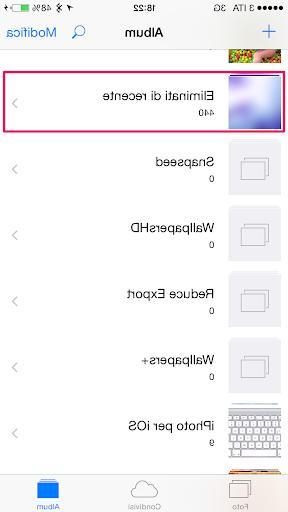
Cómo recuperar videos de iPhone desde esta carpeta:
- Abra la aplicación Fotos y vaya a Álbum
- Abre el album Eliminado recientemente y haga clic en Seleccionar
- Toca cada video que quieras restaurar
- Tocar Restaurar y confirma que quieres recuperar los videos
¡Eso es todo! Si ha eliminado recientemente su video, ¡este método seguramente lo ayudará!
Método 2: recuperar videos eliminados de iPhone con dr.Fone
El programa que recomendamos probar es dr.fone para iOS, una herramienta profesional diseñada para recuperar videos borrados no solo de iPhone sino de cualquier dispositivo iOS incluyendo iPad, iPad Mini, iPod Touch, etc.
dr.Fone para iOS está disponible en las versiones de Windows y Mac. A continuación, encontrará el enlace de descarga para la versión de demostración de este programa en su computadora:


La pantalla principal que verá después de la instalación:
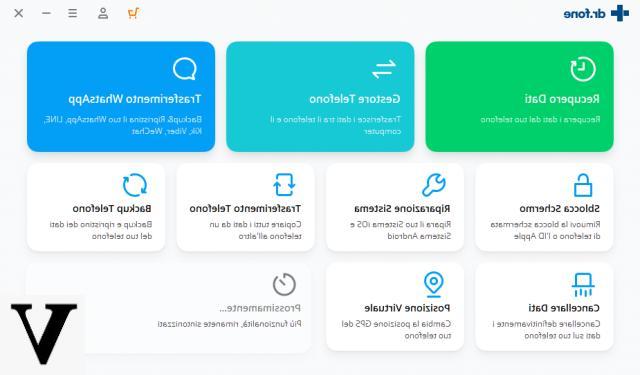
La versión de demostración de esta "Recuperación de video para iPhone" le permite comprender si los archivos de video aún se pueden recuperar. Para recuperar y guardar los videos, el programa le pedirá que compre la licencia.
Dr.fone para iOS le permite recuperar archivos de video tanto en presencia de la copia de seguridad de su iPhone como en ausencia de la copia de seguridad. Vamos a ver cómo funciona.
a) Recuperar videos borrados de iPhone SIN respaldo
Paso 1: Seleccione la función RECUPERACIÓN DE DATOS desde la pantalla principal del programa
Acceda a la función "Recuperación de datos" y luego conecte su iPhone a la PC / Mac mediante un cable USB.
Al conectar un iPhone 12/11 / X / 8/7 / 6S / 6, verá la siguiente pantalla:
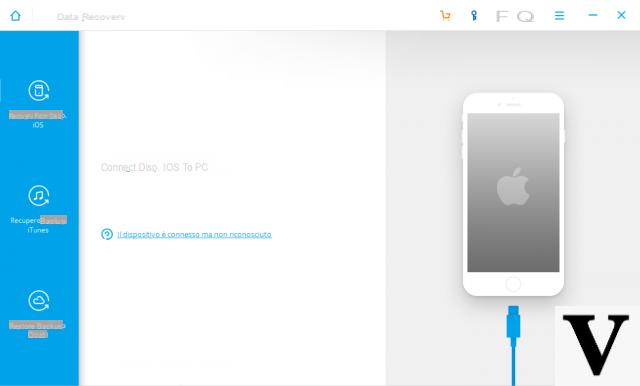
Paso 2 : Inicia el escaneo de memoria del iPhone
Haga clic en el botón "Iniciar escaneo" para iniciar el análisis de la memoria del iPhone. Durante el análisis y el escaneo, verá una pantalla como esta:
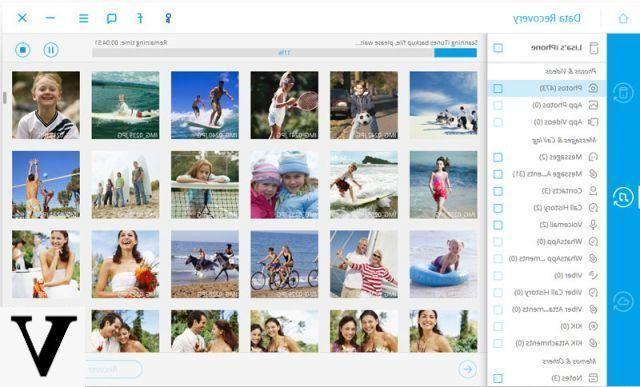
Paso 3: Recuperación de video eliminado de iPhone 12/11 / X / 8/7 / 6S / 6/5
Después del escaneo de memoria, todos los archivos de video aún recuperables se podrán ver (vista previa) en el "rollo”O en la carpeta“ Foto Stream ”. Seleccione los videos que desea restaurar y haga clic en "Recupera". ¡Todos los videos seleccionados se guardarán en su computadora en el formato original y sin pérdida de calidad!
b) Recupere videos eliminados del iPhone desde la copia de seguridad (iTunes o iCloud)
Si alguna vez sincronizó su iPhone con su computadora a través de iTunes (o iCloud), seguramente habrá un archivo de respaldo en su computadora desde el cual puede intentar recuperar archivos de video. Esto es lo que debe hacer:
Paso 1. Elija el modo de recuperación de "archivo de copia de seguridad de iTunes" o "de iCloud"
En el caso de la recuperación de copias de seguridad de iTunes, Dr.Fone buscará automáticamente todas las copias de seguridad en su computadora y las mostrará en la pantalla principal como se muestra en esta figura:
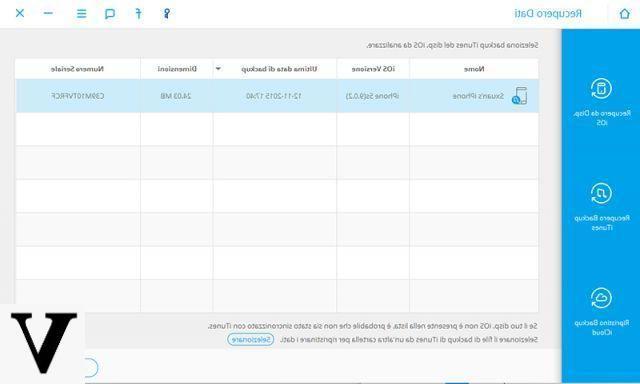
En el caso de iCloud, se abrirá una pantalla para iniciar sesión (desde dr.Fone) en su cuenta de iCloud. Poco después, puede ver las copias de seguridad disponibles y analizar la que desee (presumiblemente la más reciente).
Paso 2. Comenzar a escanear y recuperar videos
Después de seleccionar el archivo de respaldo, haga clic en "Iniciar escaneo”Y el Dr.Fone comenzará a extraer todos los datos de la copia de seguridad, incluidos los videos. Después de este proceso de extracción podrá acceder al "rollo”Y seleccione los archivos a recuperar y guardar en su computadora para una posible reimportación en el dispositivo.
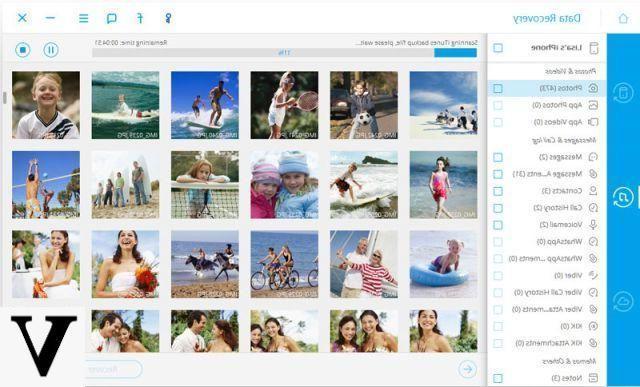
¡Eso es todo! ¡Recupere instantáneamente los archivos de video que pensó que había perdido para siempre!
Método 3. Restaurar videos de iPhone desde iCloud Backup
Si tiene la copia de seguridad automática de datos en iCloud habilitada en su iPhone, entonces es posible que tenga una buena posibilidad de recuperar videos perdidos de esa copia de seguridad. Sin embargo, si desea recuperar incluso solo un video de esta copia de seguridad de iCloud y no desea usar el programa dr.Fone que se ve arriba, la única forma de hacerlo es reiniciar el iPhone y luego cuando comience la configuración del iPhone ( como si fuera un nuevo teléfono móvil) puede optar por restaurar desde la copia de seguridad de iCloud.
Para restaurar videos desde la copia de seguridad de iCloud:
- Vaya a Configuración> General> Restablecer> Borrar todo el contenido y la configuración
- En la pantalla Aplicaciones y datos, toque Restaurar desde la copia de seguridad de iCloud
- Inicie sesión en su cuenta de iCloud
- Elija la última copia de seguridad y restauración
Obviamente, todos los procedimientos y métodos descritos anteriormente no solo son válidos para iPhones, sino también para otros dispositivos iOS. Entonces, si ha eliminado un video en el iPad, con los métodos descritos anteriormente, aún podrá recuperarlos. Para obtener más información, lea la guía: cómo recuperar videos eliminados en iPad
¡He eliminado videos de la papelera de reciclaje recientemente eliminados de mi iPhone! ¿Existe la posibilidad de recuperarlos?
buena tarde
Edité un video en iPhone 8 plus
Excepto que guardé la parte equivocada.
¡¡Así que quería saber si es posible y cómo restaurar el video al original !!
gracias
-
Desafortunadamente, ya no es posible recuperar el video original porque con la función de corte se sobrescribe automáticamente.
A muchos les ocurre cometer este error ... y es extraño que Apple no haya proporcionado una función "Deshacer" para deshacer la operación incorrecta realizada. -
Borré un video que me había enviado en Telegram borrado definitivamente del iPhone 8 el problema es que nada logró llegar a Telegram a tiempo porque era un archivo grande y primero se borró de la victoria ¿es posible recuperarlo?
Bellissimo


























